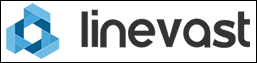Hallo zusammen
Ich nutze derzeit den Christmas Dreams Style auf meinem Board (phpBB 3.07-PL1). Wenn ich die Ansicht "Eigene Beiträge" (resp. "View your posts") öffne, wird die Hintergrundfarbe der Threads falsch angezeigt. Einzig was ich rausfinden konnte ist, dass der HTML code der verwendeten Farbe 651313 ist. Wenn ich den einzige vorhandenen im Style Sheet ändere verhält sich dies gleich.
Das Problem besteht nicht wenn ich in einem Benutzerprofil alle Beiträge eines anderen Benutzers öffne.
Nachvollziehen kann man dies auch hier: http://demo.phpbb3styles.net/Christmas+Dream+-+Style+1
(Login mit test als Usernamen und Passwort)
Hat jemand eine Idee woran dies noch liegen könnte resp. wo ich noch suchen könnte?
Besten Dank für jede Hilfe.
Grüsse aus der Schweiz
Manuel
Falsche Farbe bei eigenen Beiträgen
Forumsregeln
Bei Style spezifischen Fragen ist der Stylename und die Downloadquelle des Styles erforderlich, besser noch die URL vom betroffenen Forum.
Bei Style spezifischen Fragen ist der Stylename und die Downloadquelle des Styles erforderlich, besser noch die URL vom betroffenen Forum.
- Talk19zehn
- Ehemaliges Teammitglied
- Beiträge: 5071
- Registriert: 08.06.2009 12:03
Re: Falsche Farbe bei eigenen Beiträgen
Hello, aller Anfang ist schwer, das verstehe ich. Vielleicht hilft Dir der folgende Link hinsichtlich der Farbgebungen als eine Art Anhaltspunkt:
viewtopic.php?f=89&t=188756
Style Christmas-Dream basiert auf Prosilver - Link dennoch ohne Gewähr, da ich nicht beurteilen kann, welche Änderungen bereits vorliegen!
Viele Grüße
viewtopic.php?f=89&t=188756
Style Christmas-Dream basiert auf Prosilver - Link dennoch ohne Gewähr, da ich nicht beurteilen kann, welche Änderungen bereits vorliegen!
Viele Grüße
Adventereigniskalender für phpBB 3.3.x
Meine persönliche Meinung im Jahr 2024: Im Zenit seiner Popularität wirkt KI zunächst wie eine Blaupause und lässt sich aufgrund der Vielschichtigkeit nicht auf eine einzige Botschaft reduzieren. Meine Tastatur klemmt.
Meine persönliche Meinung im Jahr 2024: Im Zenit seiner Popularität wirkt KI zunächst wie eine Blaupause und lässt sich aufgrund der Vielschichtigkeit nicht auf eine einzige Botschaft reduzieren. Meine Tastatur klemmt.
Re: Falsche Farbe bei eigenen Beiträgen
Vielen Dank für deine Hilfe. Werde dies heute mal durchgehen und Bescheid geben, was ich rausfinden konnte.
Re: Falsche Farbe bei eigenen Beiträgen
Die Beschreibungen haben mir leider nicht weitergeholfen. Nach einigem "rumbasteln" in der colours.css habe ich das Gefühl, dass der Fehler irgendwo in dem Abschnitt liegt:
Beim ändern der .forumbg änderte sich die Hintergrundfarbe entsprechend, womit dann auch der Rahmen fehlte. Scheint als fehlt da eine Farbe die da drüber gehört (professionell erklärt )
)
Danke und Gruss
Manuel
Code: Alles auswählen
/* Round cornered boxes and backgrounds
---------------------------------------- */
.headerbar {
background-color: #a70707;
background-image: url("{T_THEME_PATH}/images/bg_header.gif");
color: #FFF;
}
.navbar {
background-color: #c5d7df;
}
.forabg, .forumbg {
/*.forabg, {*/
background-color: #851515;
background-image: url("{T_THEME_PATH}/images/bg_list.gif");
}
/*
.forumbg {
background-color: #FFFFFF;
background-image: url("{T_THEME_PATH}/images/bg_list.gif");
}
*/
.panel {
background-color: #95c4d4;
color: #000;
}
.post:target .content {
color: #000000;
}
.post:target h3 a {
color: #000000;
}
.bg1 { background-color: #ECF3F7; }
.bg2 { background-color: #e1ebf2; }
.bg3 { background-color: #cadceb; }
.bg4 { background-color: #FFFFFF; }
.bg5 { background-color: #6a9ecf; }
.bg10 { background-color: #ECF3F7;
border: 1px solid #3287c7;
-moz-border-radius-bottomleft:8px;
-moz-border-radius-bottomright:8px;
-moz-border-radius-topleft:8px;
-moz-border-radius-topright:8px;
-webkit-border-radius: 8px;
}
.bg11 { background-color: #e1ebf2;
border: 1px solid #3287c7;
-moz-border-radius-bottomleft:8px;
-moz-border-radius-bottomright:8px;
-moz-border-radius-topleft:8px;
-moz-border-radius-topright:8px;
-webkit-border-radius: 8px;
}
.fondo1 { background-color: transparent; border : 1px solid #000;
font-size:1em;
font-weight:regular;
white-space:normal;}
.ucprowbg {
background-color: #DCDEE2;
}
.fieldsbg {
background-color: #E7E8EA;
}
span.corners-top {
background-image: url("{T_THEME_PATH}/images/corners_left.png");
}
span.corners-top span {
background-image: url("{T_THEME_PATH}/images/corners_right.png");
}
span.corners-bottom {
background-image: url("{T_THEME_PATH}/images/corners_left.png");
}
span.corners-bottom span {
background-image: url("{T_THEME_PATH}/images/corners_right.png");
}
div.headerbar span.corners-top {
background-image: url("{T_THEME_PATH}/images/corners_left2.png");
}
div.headerbar span.corners-top span {
background-image: url("{T_THEME_PATH}/images/corners_right2.png");
}
/* Horizontal lists
----------------------------------------*/Beim ändern der .forumbg änderte sich die Hintergrundfarbe entsprechend, womit dann auch der Rahmen fehlte. Scheint als fehlt da eine Farbe die da drüber gehört (professionell erklärt
Danke und Gruss
Manuel
Re: Falsche Farbe bei eigenen Beiträgen
Konnte das Problem nun scheinbar lösen (hoffe die Änderung hat keine Negativen Auswirkungen, ansonsten würde ich dies nochmals melden)
Ich habe die Zeile "background-color: transparent" ausgeblendet (siehe ganz unten in diesem Auszug aus der colours.css):
Gruss
Manuel
Ich habe die Zeile "background-color: transparent" ausgeblendet (siehe ganz unten in diesem Auszug aus der colours.css):
Code: Alles auswählen
--------------------------------------------------------------
Colours and backgrounds for content.css
-------------------------------------------------------------- */
ul.forums {
background-color: #FFF;
}
ul.topiclist li {
color: #4C5D77;
}
ul.topiclist dd {
border-left-color: #FFFFFF;
}
.rtl ul.topiclist dd {
border-right-color: #fff;
border-left-color: transparent;
}
ul.topiclist li.row dt a.subforum.read {
background-image: url("{IMG_SUBFORUM_READ_SRC}");
}
ul.topiclist li.row dt a.subforum.unread {
background-image: url("{IMG_SUBFORUM_UNREAD_SRC}");
}
li.row {
border-top-color: #FFFFFF;
border-bottom-color: #00608F;
border-right-color: #000;
border-left-color: #000;
/*background-color: transparent;*/
}Gruss
Manuel